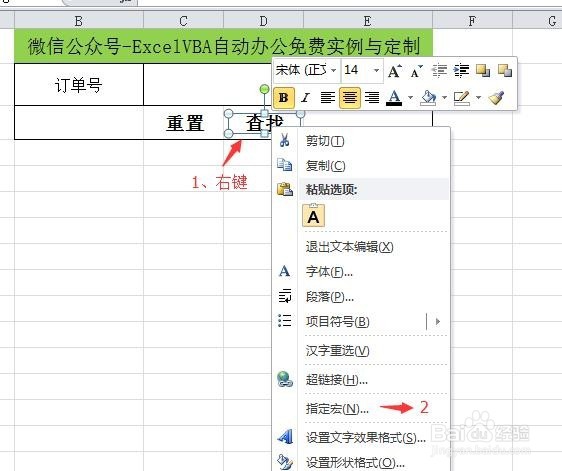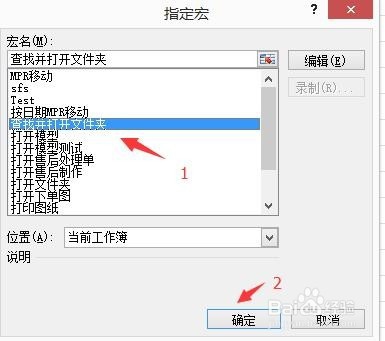1、第一步、制作好表格,插入两个圆角矩形,并输入文字。
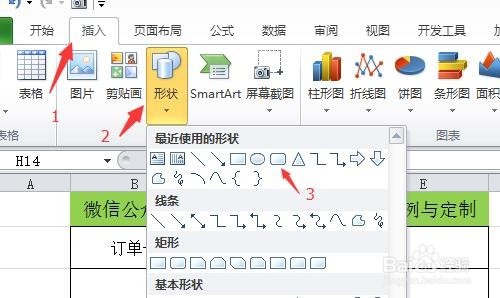
2、第二步,将将两个矩形右键编辑文字,输入,重置和查找,最后在格式一栏将圆角矩形设置为无填充颜色。
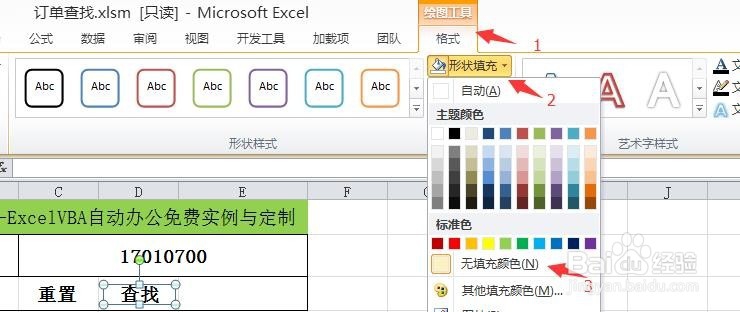
3、第三步,开始写程序,一个是将输入的订单号删除Sub 重置输入区() Range("C2") = ""End Sub
4、第四步,第二个程序是查找文件并打开。查找文件分两种,第一种是知道具体在哪个文件夹位置的,第二种有好多个文件夹,需要循坏查找文件夹来确定文件位置再打开。Sub 打开文件夹()ddh = &鳎溻趄酃quot;YJ" & Range("b3")If Len(Range("b3")) <> 8 ThenMsgBox "单号有误"Exit SubEnd If'第一种,查找已知在某个文件夹的文件 If Dir("\\192.168.1.21\d\工艺拆单资料\2017\待优化\" & ddh, 16) <> Empty Then Shell "explorer \\192.168.1.21\d\工艺拆单资料\2017\待优化\" & ddh, vbNormalFocus Exit Sub End If''第二种,查找已知在某个文件夹的文件 Dim MyName, Dic, Did, I Ddh11 = "YJ" & Range("b3") Set Dic = CreateObject("Scripting.Dictionary") '创建一个字典对象 Set Did = CreateObject("Scripting.Dictionary") Dic.Add ("\\192.168.1.21\d\工艺拆单资料\"), "" '遍历寻找地址 I = 0 Do While I < Dic.Count ke = Dic.keys '开始遍历字典 MyName = Dir(ke(I), vbDirectory) '查找目录 Do While MyName <> "" If MyName <> "." And MyName <> ".." Then If (GetAttr(ke(I) & MyName) And vbDirectory) = vbDirectory Then '如果是次级目录 Dic.Add (ke(I) & MyName & "\"), "" '就往字典中添加这个次级目录名作为一个条目 End If If MyName Like "*" & Ddh11 & "*" Then '打开所在文件夹 ddddz = "explorer " & ke(I) & MyName Shell ddddz, vbNormalFocus Exit Sub End If End If MyName = Dir '继续遍历寻找 Loop I = I + 1 LoopMsgBox "文件夹不存在"End Sub
5、第五步,将程序与圆角矩形关联。